Discord — отличная платформа для сообществ, будь то играть в ваши любимые игры, заводить друзей, организовывать встречи и делиться идеями с единомышленниками. Вы можете использовать Discord в своем веб-браузере, но если вы используете настольное приложение Discord, вы можете иногда видеть фатальную ошибку JavaScript Discord.
Эта ошибка может появиться по ряду причин: от поврежденных файлов конфигурации Discord до чрезмерно активного антивирусного программного обеспечения, блокирующего его загрузку. Чтобы исправить фатальную ошибку JavaScript в Discord в Windows 10, вам нужно сделать следующее.
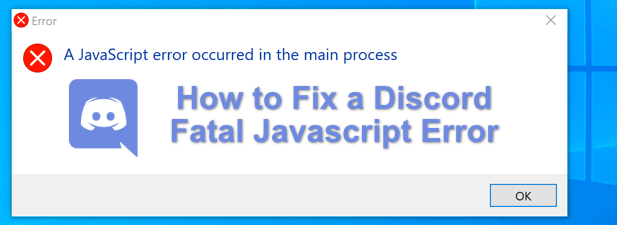
Когда появляется фатальная ошибка JavaScript в Discord, не сразу становится ясно, что ее вызвало. Однако в большинстве случаев это вызвано поврежденной установкой Discord или другим приложением или службой (например, вашим антивирусным программным обеспечением), которые препятствуют его правильной работе.
Для большинства пользователей ремонт или переустановка приложения Discord решит проблему, но если другое стороннее приложение или служба вызывает проблему, вам нужно будет копнуть глубже и убедиться, что Discord может загружаться и работать правильно.
В этом случае вам необходимо устранить неполадки в Discord, выполнив следующие действия. Не забывайте, что если приложение Discord на вашем ПК или Mac не работает, вы все равно можете использовать веб-сайт Discord или мобильное приложение Discord для доступа к своим серверам.
Удалите и заново создайте папку Discord AppData
Если вы используете настольное приложение Discord, оно будет хранить файлы на вашем компьютере, чтобы обеспечить его правильную работу. Сюда входят параметры конфигурации, журналы использования, кэшированные эскизы и другие данные, которые используются для быстрой загрузки при повторном открытии приложения.
Если эти данные повреждены, Discord может перестать работать. Чтобы восстановить конфигурацию Discord (и удалить все временные файлы), вы можете удалить папку AppData Discord.
- Для этого откройте проводник Windows. Используя панель навигации вверху, введите% appdata% и нажмите клавишу Enter. Вы попадете в папку AppData вашей учетной записи Windows.
- В папке AppData найдите папку Discord. Щелкните папку правой кнопкой мыши и выберите параметр Удалить. Перед этим вам нужно убедиться, что Discord не запущен (включая проверку процесса discord.exe в диспетчере задач Windows).
- Это поместит папку Discord AppData в вашу корзину. На рабочем столе щелкните правой кнопкой мыши значок корзины и выберите опцию «Очистить корзину», чтобы файлы были полностью удалены с вашего компьютера.
После удаления папки Discord AppData Discord автоматически регенерирует новый набор файлов конфигурации, заставляя вас снова войти в свою учетную запись Discord. Это должно решить проблему для многих пользователей, но если это не так, вам нужно будет попробовать один из дополнительных шагов ниже.
Удалите и переустановите приложение Discord Desktop
Когда у Discord возникает проблема с фатальной ошибкой JavaScript (или, действительно, с любой другой ошибкой Discord), следующим шагом является ее полное удаление и повторная установка. Это должно гарантировать, что любые поврежденные файлы не будут мешать работе Discord при его запуске.
- Чтобы удалить Discord, вам нужно зайти в меню настроек Windows. Щелкните правой кнопкой мыши меню «Пуск» и выберите для этого «Параметры».
- В меню настроек Windows выберите Приложения> Приложения и функции. Прокрутите вниз, пока не найдете Discord в списке, или воспользуйтесь строкой поиска, чтобы найти его. Найдя Discord, выберите его в списке, затем нажмите кнопки «Удалить»> «Удалить».
- Дождитесь завершения процесса удаления Discord. После этого перейдите на сайт Discord и загрузите последнюю версию настольного приложения для своей платформы.
- После загрузки запустите установщик Discord и следуйте дополнительным инструкциям на экране (при необходимости), чтобы завершить установку.
Новая установка Discord заменит все существующие файлы, но не может удалить какие-либо временные файлы, например, поврежденную папку AppData. Если у вас все еще возникают проблемы после переустановки Discord, убедитесь, что папка AppData была удалена, прежде чем пытаться повторить процесс переустановки.
Запустите Discord от имени администратора
Если Discord не запускается, это может указывать на проблему с правами пользователя. Хотя Discord должен работать со стандартными учетными записями пользователей Windows, попытка запуска Discord с включенными правами администратора не повредит вашему компьютеру.
- Для этого откройте проводник Windows и с помощью панели навигации откройте папку C: Users username AppData Local Discord, заменив имя пользователя папкой вашего профиля пользователя.
- В папке Discord вы можете видеть различные пронумерованные папки (например, app-0.0.3.308). Эти номера папок относятся к доступным версиям настольного приложения Discord. Откройте папку с наибольшим номером (или последней датой изменения даты).
- В выбранной папке щелкните правой кнопкой мыши Discord.exe и выберите параметр «Свойства».
- На вкладке «Совместимость» окна «Свойства» выберите параметр «Запускать эту программу от имени администратора», затем нажмите кнопку «ОК» для сохранения.
- После того, как вы включили административные права Discord, дважды щелкните Discord.exe в проводнике Windows, чтобы запустить его. Возможно, вам придется принять Всплывающее окно управления доступом пользователей чтобы разрешить запуск Discord, нажав кнопку Да. Вам также может потребоваться указать имя пользователя и пароль для учетной записи администратора Windows, если вы в настоящее время используете стандартный профиль пользователя.
Если другое приложение или служба мешает правильной работе Discord, запуск его с правами администратора должен помочь решить проблему. Однако исключением является то, что у вас установлен антивирус, который может остановить запуск Discord в конфиденциальной пользовательской папке (например, в папке AppData).
Убедитесь, что ваш антивирус не блокирует Discord
В отличие от обычных приложений, настольное приложение Discord запускается из самой папки AppData. Каждая версия Discord рассматривается как временная, при этом сначала запускается файл обновления (update.exe), чтобы гарантировать автоматическую установку последней версии Discord.
Однако, как защищенная системная папка, папка AppData может иметь дополнительные ограничения, когда сторонний антивирус установлен на вашем ПК. В редких случаях антивирусная защита может иногда блокировать правильную работу новой установки Discord.
Поскольку настройки стороннего антивирусного программного обеспечения могут различаться, вам необходимо дважды проверить настройки антивируса, чтобы убедиться, что это не так. Если ваше антивирусное программное обеспечение блокирует Discord, обязательно добавьте его в список «разрешенных», чтобы Discord мог работать без помех.
Использование Discord в Windows 10
После того, как вы исправили фатальную ошибку JavaScript в Discord на своем ПК, вы можете начать пользоваться ее функциями. Вы можете начать с создание собственного сервера Discord построить собственное сообщество, расширяя его с помощью Боты Discord добавить игры, особенности модерации, а также музыкальные возможности.
Это, конечно, пока вы подключен к Discord успешно. Если у вас все еще возникают проблемы с сервером Discord, вы можете предпочесть Альтернатива Discord например, Teamspeak или Slack, в зависимости от вашего варианта использования.
При попытке запустить или установить приложение Discord в Windows 11/10 может возникнуть ошибка фатальная ошибка A fatal Javascript error occurred.
Причиной ошибки A fatal javascript error occurred в Discarod является ошибка выполнения сценария JS и виновником может быть повреждение системных файлов, поврежденные файлы в самой программе Discord или сторонний антивирус ложно блокирует данные выполнения сценариев.
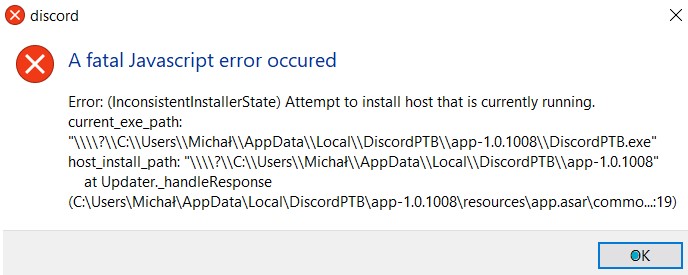
Как исправить A fatal Javascript error occurred в Discord
В данной инструкции разберем, что делать и как исправить, когда произошла фатальная ошибка Javascript при запуске или установке Discord в Windows 11/10.
1. Запустите Discord от имени администратора
Если ошибка Javascript при запуске приложения Discord, то нажмите правой кнопкой мыши по ярлыку на рабочем столе или меню пуск и выберите Запуск от имени администратора. Если ошибка при установке программы, то также нажмите правой кнопкой мыши по установщику .exe и запустите с правами администратора.
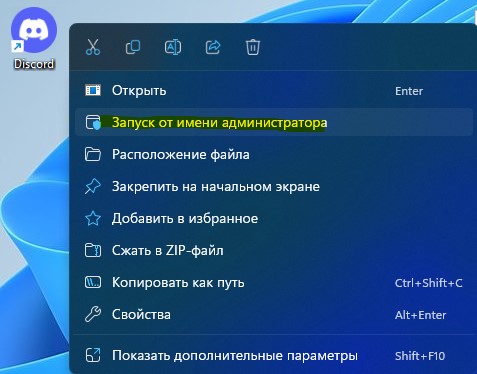
2. Очистите папку AppDataDiscord
Файлы настроек, приложения Discord, как параметры конфигурации, кэшированные эскизы и другие данные хранятся в папке AppData и, если они повреждены, то могут быть проблемы с выполнением сценариев Javascript.
- Нажмите Ctrl+Shift+Esc, чтобы запустить Диспетчер задач.
- Нажмите правой кнопкой мыши по Discord и Снять задачу
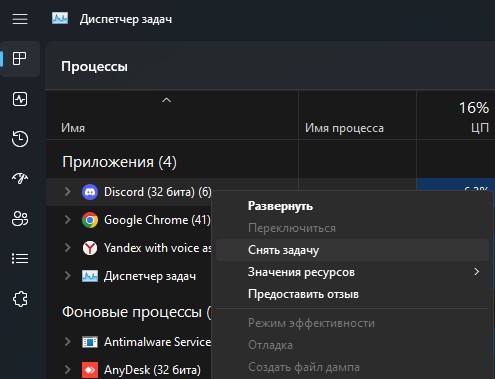
- Теперь нажмите Win+R и введите %appdata%
- Нажмите правой кнопкой мыши по папке discord
- Выберите Удалить
- Запустите приложение и посмотрите, устранена ли ошибка
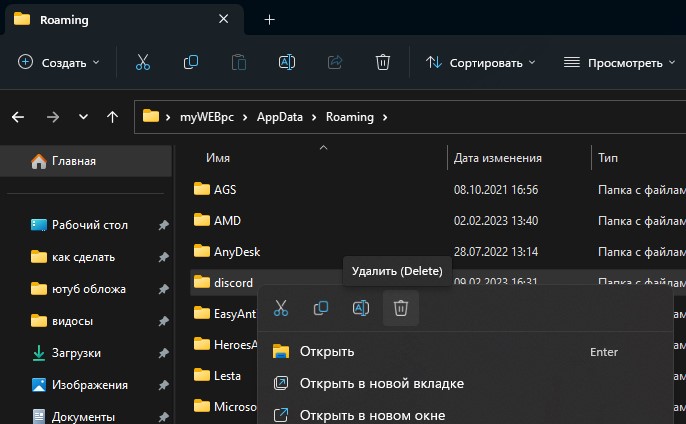
3. Сторонний антивирус
Ошибка A fatal Javascript error occurred в Discord может возникать, если вы используете сторонний антивирус как Avast, который может ложно блокировать работу программы. Отключите на время или удалите полностью сторонний антивирус и проверьте, устранена ли проблема.

4. Удалить BetterDiscord
BetterDiscord это плагин для настройки приложения Discord из-за которого может появляться ошибка A fatal Javascript error occurred и его нужно удалить.
- Перейдите на сайт Дискорд и скачайте Enhancement Project
- Далее запустите скаченный BetterDiscord-Windows.exe
- Выберите Uninstall BetterDiscord

5. Запуск службы QWAVE
Quality Windows Audio Video Experience (QWAVE) — это служба для улучшения производительности потокового аудио и видео, которая необходима некоторым программам как Discord.
- Нажмите Win+R и введите services.msc
- Дважды щелкните по Quality Windows Audio Video Experience
- Выберите Тип запуска Автоматически
- Нажмите на Запустить
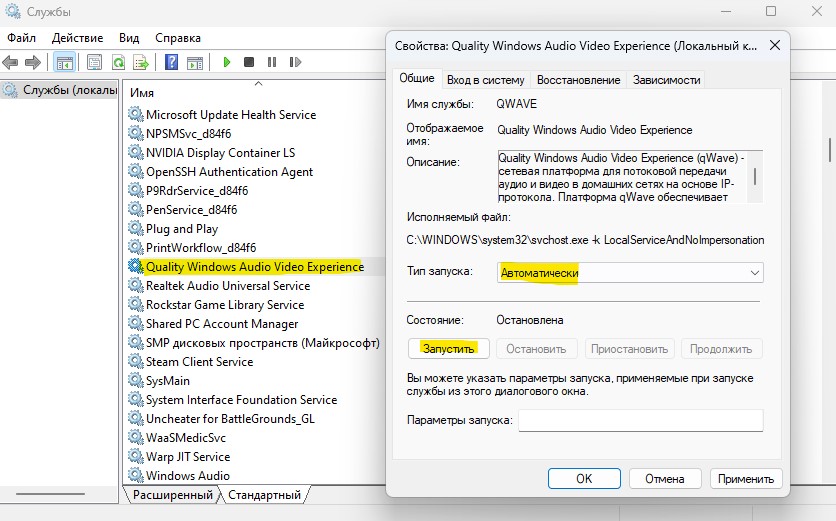
- Далее перейдите во вкладку Вход в систему
- Установите С учетной записью
- Нажмите справа на Обзор
- В новом окне нажмите снизу на Дополнительно
- Нажмите справа Поиск
- Выберите свою учетную запись и OK
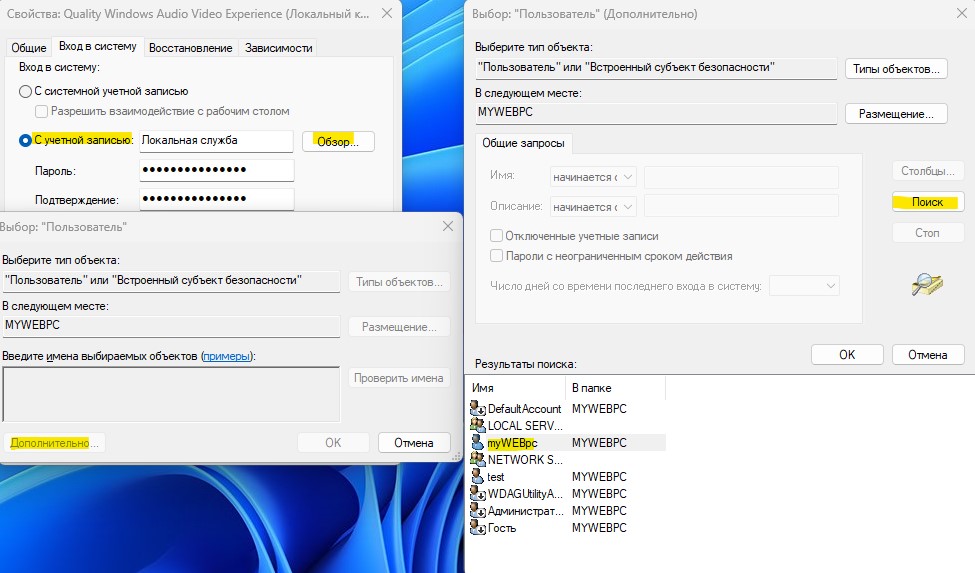
6. Использовать Discort из Microsoft Store
Если выше ни один способ не помог устранить ошибку «A fatal Javascript error occurred«, то скачайте и установите Discort из Microsoft Store для Windows 11/10, но перед установкой, удалите текущую версию.
- Скачать UWP Discord
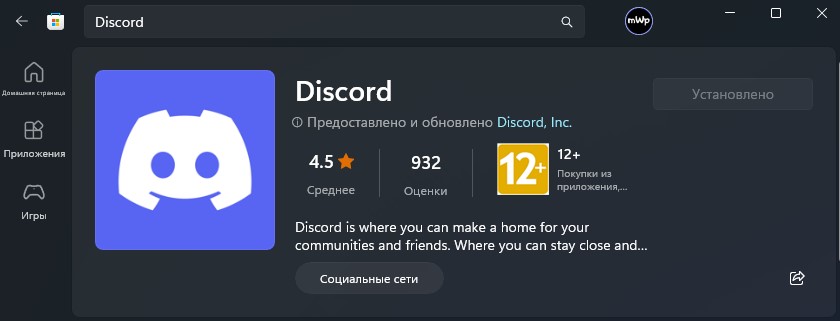
Смотрите еще:
- Update Failed Discord — Что делать?
- Как сделать сервер в Дискорде
- Как установить Viber на компьютер
- Демонстрация экрана в Microsoft Teams
- Не работает WhatsApp — Что делать?
[ Telegram | Поддержать ]

Дискорд – один из самых популярных мессенджеров. Сервис позволяет общаться в текстовых и голосовых чатах, передает высокое качество звука и видео, а также имеет клиенты для смартфонов и компьютеров. Одной из распространенных ошибок программы Discord является «Fatal javascript error occurred». Она появляется в версии приложения для Windows и связана с «движком» программы.
По каким причинам появляется ошибка «Fatal javascript error occurred Discord»?
Дословно это сообщение переводится, как «Фатальная ошибка JavaScript». Приложение выдает такое сообщение, если необходимые для работы файлы повреждены или утеряны. Дело в том, Discord написан на языке верстки HTML5 и использует сценарии JS для обработки функций. Поэтому, при отсутствии этих скриптов в корневой папке Дискорда, клиент не открывается и выводит на экран окно с ошибкой.

Отсутствие необходимых для работы файлов может быть вызвано разными причинами:
- неправильная установка;
- обновление клиента до новой версии прошло с ошибкой;
- конфликты программы с установленными утилитами;
- сбои в работе модификаций программы;
- экстренное завершение работы компьютера;
- вирусы и другие проблемы с операционной системой.
Внизу окна об ошибке загрузки могут быть указаны следующие параметры, указывающие на причину проблемы:
- «Cannot find module ‘Desktop_core’» — означает отсутствие модуля загрузчика приложения для Рабочего стола;
- «Uncaught exception» — программа не смогла автоматически определить проблему.
Также в этом тексте указывается расположение «проблемных» файлов.

Устранение проблемы
Первоначально стоит попробовать открыть Discord с правами Администратора:
- Нажать правой кнопкой мыши по ярлыку.
- В списке выбрать пункт «Запустить от имени Администратора».
- Нажать кнопку «Разрешить» в окне системы безопасности.

Если после этих действий ошибка JavaScript продолжает появляться — значит, возникли проблемы с чтением файлов из корневой директории. Неисправность может заключаться в том, что скриптам установлен атрибут «только для чтения». Изменить это можно в свойствах папки:
- Найти корневую папку «Discord».

- Открыть контекстное меню.
- Нажать на пункт «Свойства».
- Поставить галочку напротив надписи «Запись».
- Нажать на кнопку «Применить ко всем вложенным файлам».
- Подтвердить изменения (кнопка в правом нижнем углу).

Если приложение все равно не запускается — возникли проблемы с автообновлением. В этом случае можно предпринять действия по ручному восстановлению работоспособности программы.
Обновление Дискорда
Программа может не запускаться и выводить сообщение «Fatal error», если отключена служба автоматического обновления. Это происходит из-за неправильных пользовательских настроек или проблем с реестром Windows. Избавиться от ошибки поможет обновление клиента «вручную».
- Откройте «Диспетчер задач», завершите дерево процессов Дискорда.

- Запустите утилиту «Выполнить» (сочетание клавиш «Win+R»).
- Перейдите в папку «%AppData%RoamingLocal».

- Найдите директорию «Discord».
- Запустите программу exe.

Этот способ поможет восстановить нужные для работы джава скрипта файлы. Если загрузка пакетов не началась автоматически, следует запустить .exe-файл «Update» от имени Администратора (соответствующий пункт находится в контекстном меню).
Переустановка приложения
Если вышеописанные способы не устранили ошибку, следует установить Discord заново. Однако до переустановки следует правильно удалить приложение: временные файлы предыдущей версии могут снова привести к появлению ошибки «Fatal javascript error» при запуске.
- Запустите процесс деинсталляции через Панель задач или специальную утилиту (например, CCleaner).

- Удалите папку «%AppData%RoamingLocalDiscord».

Важно! Если система пишет, что не может удалить файл(ы), так как они открыты в приложении, завершите все процесс «Discord» через Диспетчер задач (правой кнопкой по нужному пункту – «Завершить дерево процессов»).
Затем можно приступать к переустановке мессенджера. Для этого потребуется:
- Скачать .exe-файл с сайта discord.com.
- Запустить инсталлятор «с правами Администратора».
- Дождаться завершения установки.

Этот способ должен исправить сообщения об ошибках. Если этого не произошло, следующим шагом нужно проверить компьютер антивирусом и загрузить последнее доступное обновление для ОС, а затем снова переустановить программу.
Если мессенджер все равно не открывается, рекомендуется создать заявку в сервисе технической поддержки support.discord.com. В форме нужно подробно описать проблему и приложить скриншот ошибки. Как правило, специалист отвечает в течение недели.
Ошибка Fatal JavaScript error occurred Discord – что делать? Такое уведомление чаще всего появляется во время установки программы на компьютер, и связано оно с некорректной работой операционной системы. Но столкнуться с неприятным сообщением возможно даже во время общения в мессенджере. Все объясняется тем, что на ПК попросту отсутствуют или повреждены необходимые для корректного функционирования приложения файлы. И для того, чтобы успешно устранить сбой, требуется провести небольшую чистку и переустановить программу.
Что это за ошибка и почему возникает?
Как можно понять по названию, неполадка «Fatal JavaScript error occurred» Discord связана с языком программирования JS, на котором пишутся многие приложения. И подобное уведомление свидетельствует о том, что во время выполнения одного из сценариев произошла ошибка, повлиявшая на работу программы. Если вы столкнулись со сбоем во время установки, то это указывает на повреждение или отсутствие необходимых файлов. А если во время использования мессенджера – на системную неполадку.

Но это лишь одна из причин, почему в Discord появилась ошибка JavaScript (Fatal error occurred), поэтому не стоит сразу отбрасывать и другие варианты:
- несовместимость установленных на компьютере приложений (так называемый конфликт компонентов ПО);
- наличие старых файлов в проводнике ПК, препятствующих корректному функционированию новой версии Дискорда;
- действие вирусов, мешающих работе всей системе в целом;
- устаревшая версия Discord.
И, как показывает практика, самостоятельно установить причину ошибки Fatal JavaScript error occurred практически невозможно. Но в большинстве случаев все связано с повреждением файла discord_voice, отвечающего за звук. Что касается вариантов решения проблемы, то их немного, поэтому переходите к следующей части статьи-инструкции.
Как исправить ошибку JavaScript в Дискорд?
Уже давно разработан способ решения проблемы, когда при запуске Дискорда появляется ошибка Java. И его суть заключается в том, чтобы сначала завершить все процессы, а после очистить папки с программой. Для наглядности нами была составлена пошаговая инструкция, поэтому настоятельно рекомендуем обратить на нее внимание:
- Перезагружаем компьютер. Если неполадка Fatal JavaScript error occurred осталась, то переходим к следующему шагу.
- Открываем стандартный диспетчер задач Windows. Кто не знает, то сделать это получится с помощью горячих клавиш Ctrl+Shift+Esc. Заходим во вкладку «Процессы» и принудительно завершаем задачи, связанные с приложением Discord. Для этого ЛКМ кликаем по пункту с названием программы, а после выбираем «Снять задачу».

- Запускаем окошко «Выполнить», воспользовавшись клавишами Win+R.
- Сначала вводим команду %localappdata%, а после – %appdata%. Такое действие приведет к автоматическому открытию скрытых папок в проводнике.


- Вам нужно отыскать все директории, связанные с Дискордом, а потом удалить их.

- Закрываем приложение и перезагружаем компьютер.
- Выполняем полное удаление программы с ПК, воспользовавшись панелью управления.
В результате несложных действий в Дискорд ошибка JS (Fatal JavaScript error occurred) успешно исчезнет. Вам останется только переустановить мессенджер и убедиться, что неполадка полностью устранена. Если этого не произошло, то значит причину нужно искать в самой операционной системе. Например, выполнив проверку на вирусы. Также убедитесь, что у вас загружена последняя версия Discord.
Таким образом, мы подробно рассмотрели, что делать, если Дискорд не запускается и появляется уведомление Fatal JavaScript error occurred. Вам потребуется всего лишь очистить скрытые папки от файлов, а после переустановить приложение. Остались дополнительные вопросы по теме материала? Тогда смело задавайте их в комментариях под статьей!
Рекомендуем:
Here is a complete guide to fixing the A fatal Javascript error occurred error on Discord on your PC. Discord is one of the most popular VoIP and instant messaging apps used by millions of gamers to communicate. It is very useful. However, like any other app and platform, it has its own share of errors and bugs. One of these errors includes the “A fatal Javascript error occurred” error.
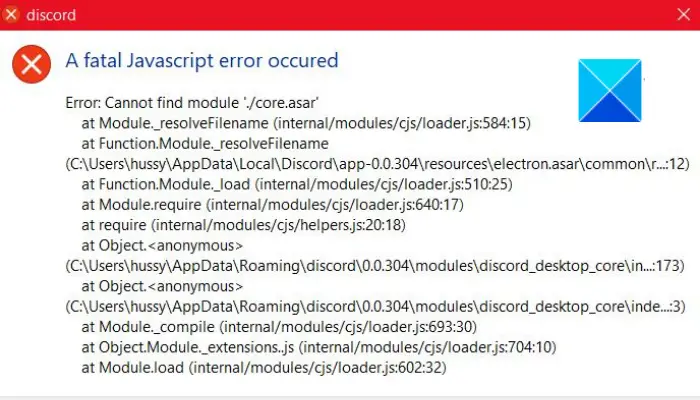
The error at hand is reported to be triggered when trying to launch the Discord app. Many users have also faced this error while trying to install the Discord app on their systems or when trying to update the app. This error could be a result of multiple underlying scenarios. In any case, if you are one of the affected users encountering the same error, here is your stop. In this article, we are going to discuss several fixes that helped users to resolve the “A fatal Javascript error occurred” error on Discord. You can also try these fixes and get rid of the error at hand.
What causes A fatal Javascript error in Discord?
There can be multiple reasons for the “A fatal Javascript error occurred” error on Discord. Here are some of the potential causes:
- If you lack the administrator right to run the Discord app, you might encounter the error at hand. In case the scenario suits you, try fixing the error by running the Discord app with administrator rights.
- The corrupted Discord AppData can be another reason that might trigger the error at hand. Hence if the scenario is applicable, you should be able to fix the error by deleting the Discord AppData folder.
- If your overprotective antivirus suite is blocking some Discord-related files, this error might occur. So, you can try disabling your antivirus or whitelisting the Discord files through your antivirus to fix the error.
- You might experience the error at hand if you are dealing with the corrupted installation of the Discord application itself. Hence, you can try uninstalling and then reinstalling Discord to fix the error.
Now that we know the scenarios that might cause the “A fatal Javascript error occurred” error on Discord, let us get straight to the solutions.
Here are the solutions that you can use to fix the “A fatal Javascript error occurred” error on Discord:
- Run Discord as an Administrator.
- Clear the Discord AppData folder.
- Whitelist Discord in your antivirus.
- Uninstall, then reinstall Discord.
Let u discuss the above fixes in detail now.
1] Run Discord as an Administrator
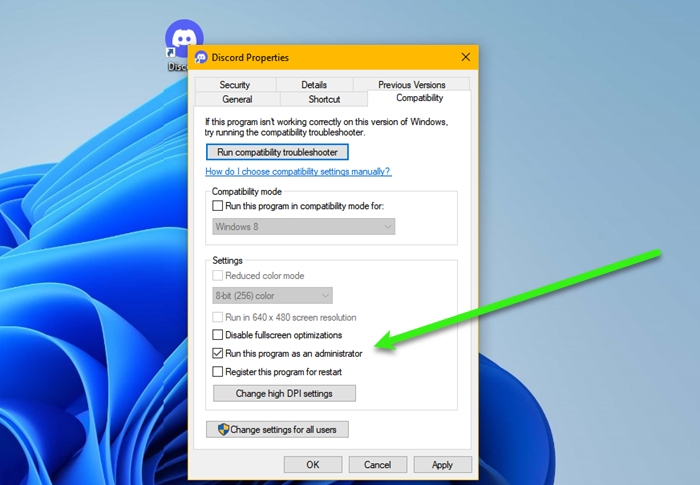
The first thing you should try to fix the error at hand is to run the Discord installer or app with administrator privilege. This error might be triggered if you don’t have the required rights to run the software. Hence, if the scenario is applicable, you should be able to fix the error by running Discord as an administrator.
If you are experiencing this error while trying to install Discord, you can try running the installer with administrator privilege. For that, right-click on the Discord’s installer and then select the Run as an administrator option. After that, press Yes on the UAC prompt and go ahead with the installation. See if the error is stopped now.
In case you are trying to run the application, go to its application file in File Explorer. After that, right-click on the program file of Discord and then select the Properties option. Next, go to the Compatibility tab in the Properties window and enable the checkbox named Run this program as an administrator. Now, press the Apply > OK button to save changes. Try opening the Discord app and see if the error is fixed or not.
If this method doesn’t work for you, go ahead and try the next potential fix to resolve the error.
Read: Can’t install Discord, Installation has failed
2] Clear the Discord AppData folder
You might get the error at hand if the Discord cache is corrupted. If the scenario is applicable, you can try clearing the Discord AppData folder. This folder will be regenerated automatically when you next start the Discord app. This fix has proven to be effective for several affected users. So, you can also try the same and see if it works for you.
Here is how you can Clear the Discord AppData folder:
- Firstly, open Task Manager and make sure no process related to Discord is running in the background.
- Then, evoke the Run dialog box by pressing the Win+R hotkey.
- Now, type %appdata% in the Open field and press the Enter button to open the AppData folder in your File Explorer.
- Next, look for the Discord folder and right-click on it.
- After that, press the Delete option to clear the folder.
- Finally, try relaunching the Discord app and see if the error is fixed or not.
If the error still persists, you can try the next potential solution to get rid of the “A fatal Javascript error occurred” error on Discord.
See: Discord won’t open or Stuck on Connecting screen
You might not be able to run the Discord app and might be getting this error if your antivirus has blocked some Discord files. This is most likely to happen with a third-party antivirus suite like Avast. Many times your overprotective antivirus suite identifies some files as a potential threat due to false positives.
So, if the scenario is applicable, try disabling your antivirus and see if the error is fixed. If yes, you can be sure that your antivirus was the main culprit. Hence, you can try whitelisting Discord files in your antivirus to permanently fix the error.
For example, if you are using Avast antivirus, you open up its interface. After that, select the Scan >> Scan for Viruses >> Quarantine (Virus Chest) option. Now, check if there are some Discord files in the Quarantine. You can then remove the Discord-related files from Quanatine and add these files and the Discord installer to the whitelist using the Add to Exclusions option.
Similarly, you can whitelist Discord in other antiviruses as well. In case this fix doesn’t help you, try the next potential solution to resolve the error.
Read: Failed to connect your YouTube account to Discord
4] Uninstall, then reinstall Discord
The last resort to fix this error is to reinstall the Discord application. You are likely to experience this error if the installation of Discord is not proper and the installation has gone corrupted. Hence, if the scenario applies to you, try starting afresh by reinstalling the Discord app and see if the error is resolved.
To reinstall Discord, you first need to uninstall Discord from your PC completely. For that, you can follow the below steps:
- Firstly, open the Settings app by pressing the Win+I hotkey.
- Now, move to the Apps tab and select the Apps & features option.
- Next, find the Discord app and tap on the three-dot menu button present next to it.
- After that, press the Uninstall option and go ahead with the prompted instruction to complete the uninstallation.
- Once done, go to Discord’s installation folder on your PC and delete the folder.
- Then, reboot your PC and on the next startup, download the most recent version of Discord from its official website. Run the installer and complete the installation process.
Hopefully, you won’t get the “A fatal Javascript error occurred” error on Discord now.
See: Fix Discord Notification Sound not working
How do I get rid of Discord error?
Depending upon the Discord error code and message, you can try a suitable fix. For example, if you are getting error 1105 on Discord, you can try checking for server status, using a VPN service, switching to a different network connection, or clearing the corrupted app data for Discord. Here are some more guides that will help you fix Discord errors:
- Fix Discord RTC Connecting No Route error
- Fix Discord Voice Connection errors
- Fix Discord Console Log errors
How do I fix fatal JavaScript error occurred in Discord?
To fix the fatal JavaScript error in Discord, you can try launching the app with administrator privilege. Besides that, you can also try clearing the cache associated with the Discord app, disabling your antivirus, or whitelisting Discord in your antivirus. If none of these works, you can try reinstalling the application to resolve the error.
Why does Discord installation fail?
If Discord installation fails on your PC, it could be due to corrupted app data of Discord. Another reason for the same issue can be the fact that your overprotective antivirus suite is interfering with the installation process. It could also be caused because of the outdated Microsoft .NET Framework. If you want to fix the problem, you can try running Program Install and Uninstall Troubleshooter, clearing Discord Local AppData, installing the latest version of .NET Framework, disabling your antivirus, or performing a clean boot. If these methods don’t work, try installing the Discord app in Safe Mode.
